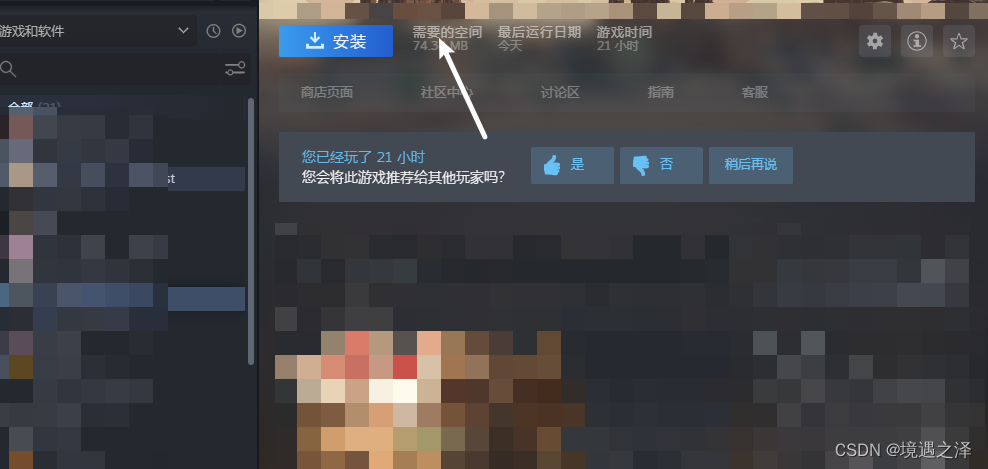一.下载Steamwork.Net SDK
1.下载Steamwork.NetSDK
2.下载后导入Unity中,我们首先需要修改的就是steam的appid,找到工程目录中的appid文件,默认是480,是UnitySpaceWar的id,如果有自己的SteamID就填自己的,暂时没有申请下来可以默认填480测试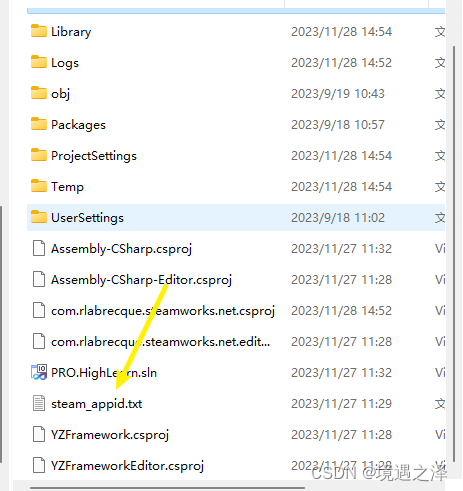
3.找到SteamManager代码,挂载到一个跳转场景不会被销毁的物体上,然后找到其steam的appid
改成自己的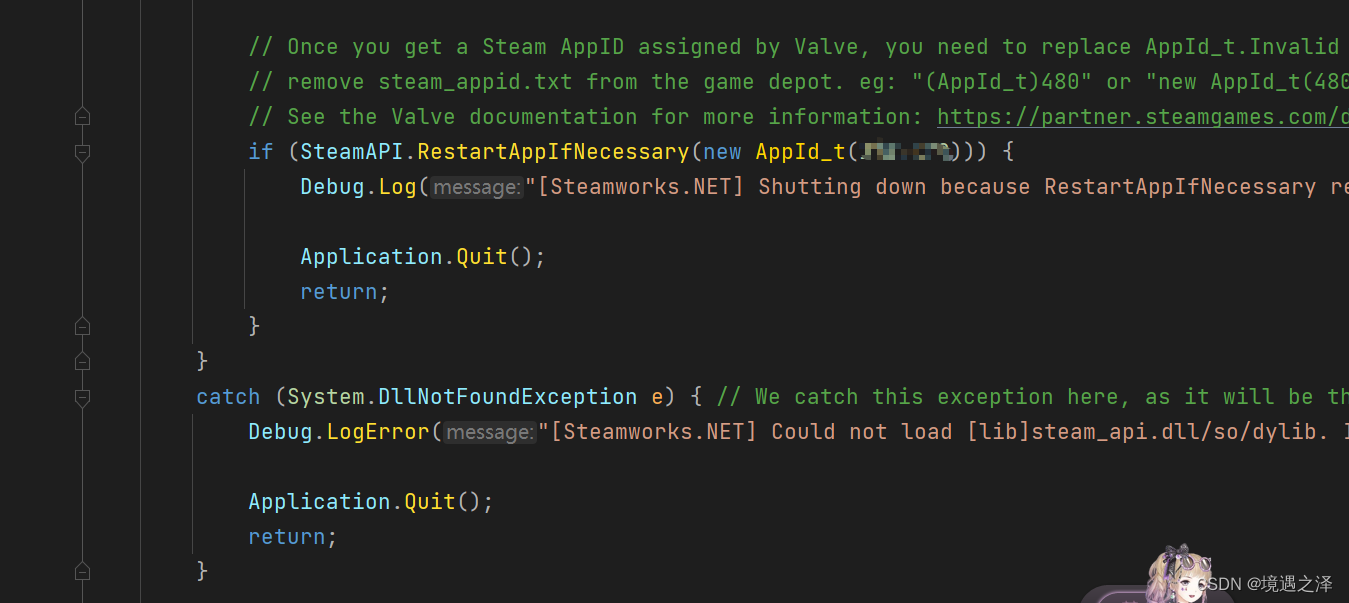
4.接下来可以打开Steam,进行一个简单的测试,例如获取一下自己Steam的用户名,来看看与Steam的连接是否成立,如果name能够成功打印那么就行了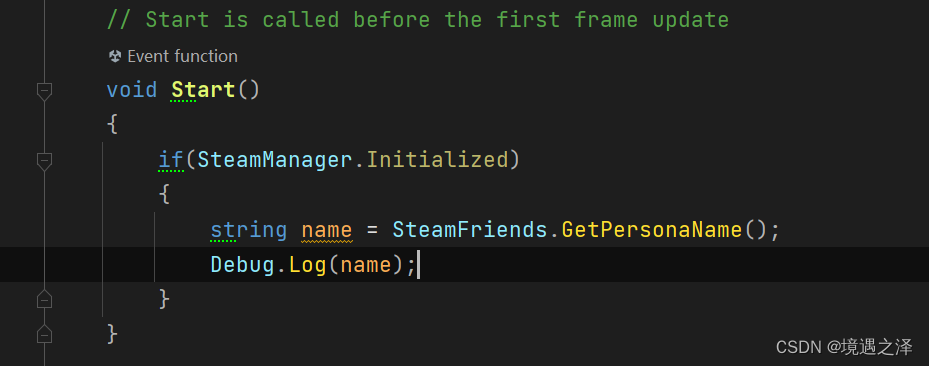
二. 设置Steamwork商店Depot
1.找到所有应用程序,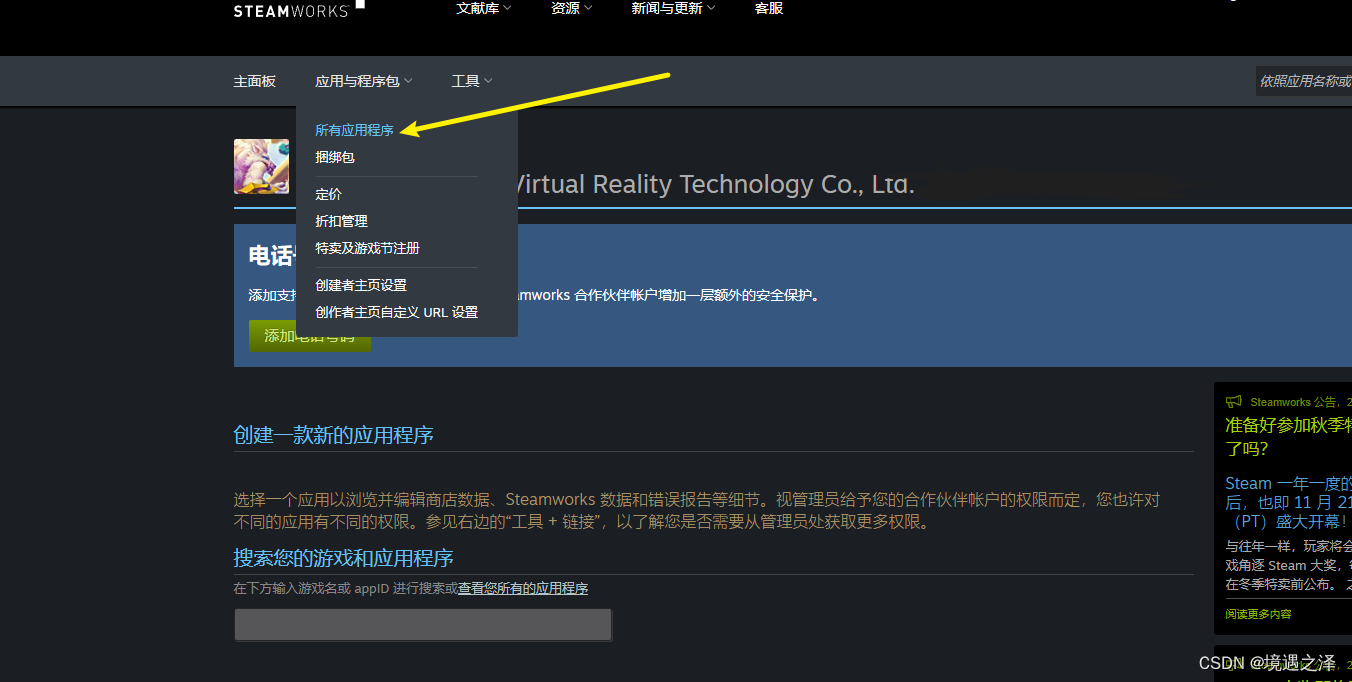
2.找到你在Steam上花100美元申请的AppID的应用程序,点击Steamworks管理员,因为我这个游戏已经上架了,因此上架之前的一些操作就默认完成了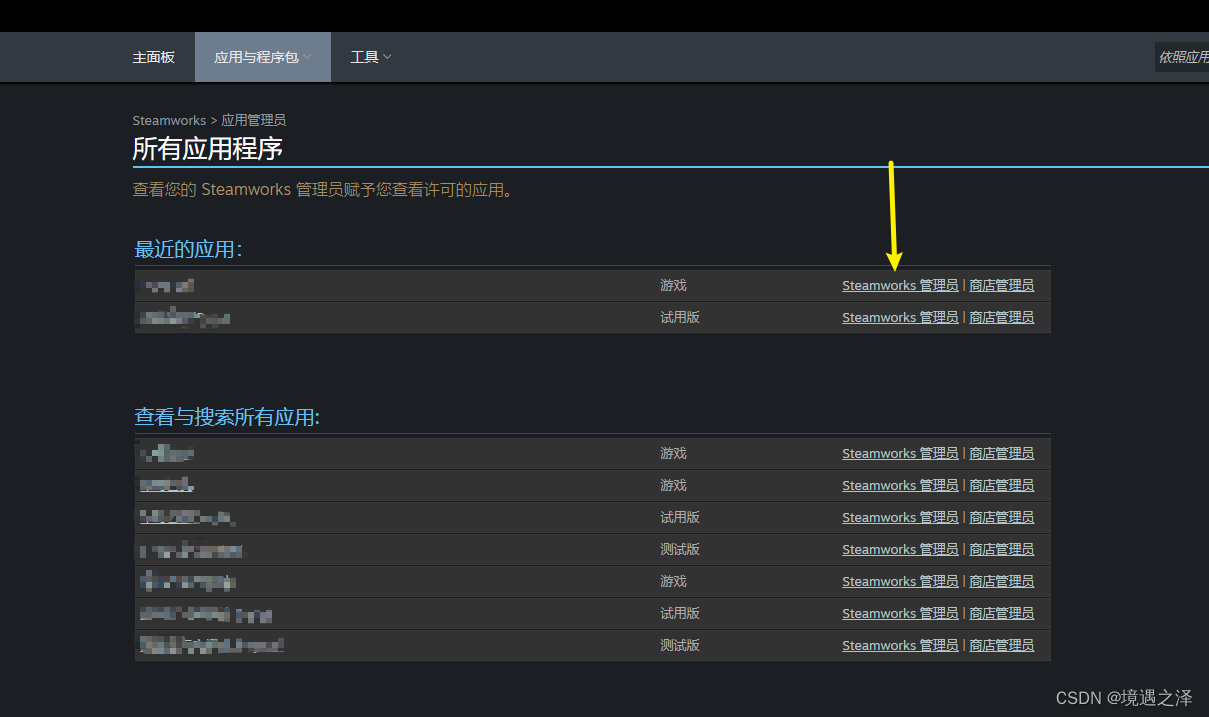
3.找到Steampile中的Depot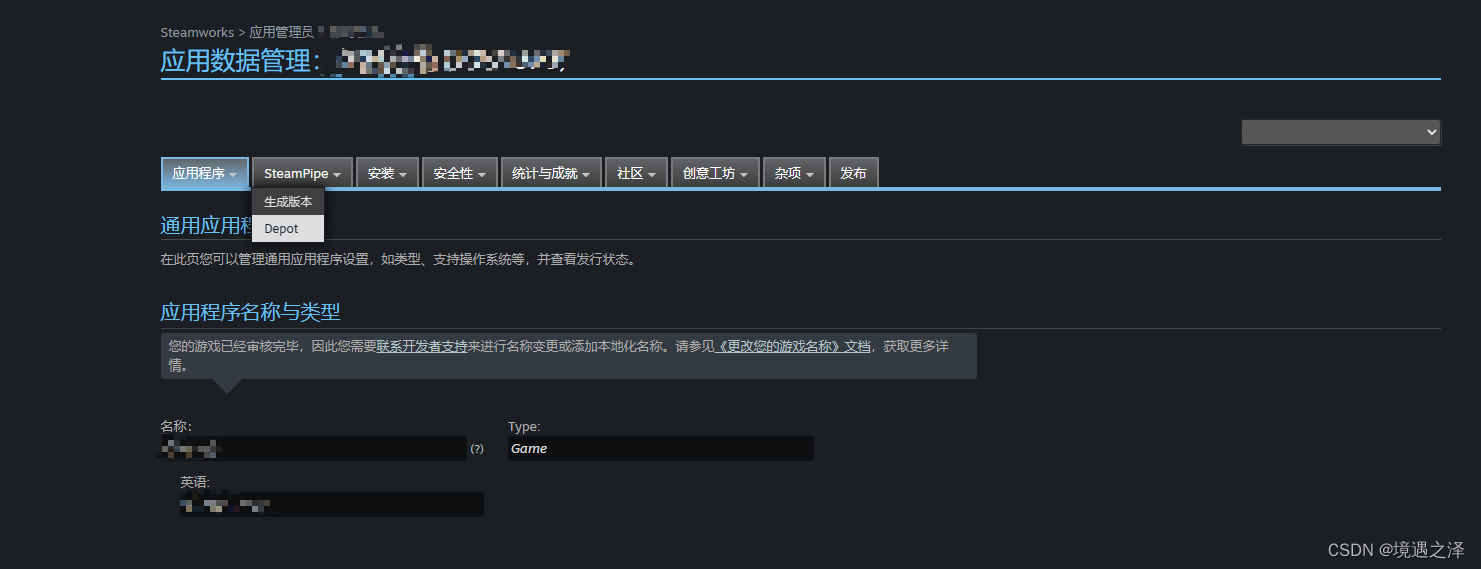
4.添加新的depot,因为我这里已经添加过了因此有一个depot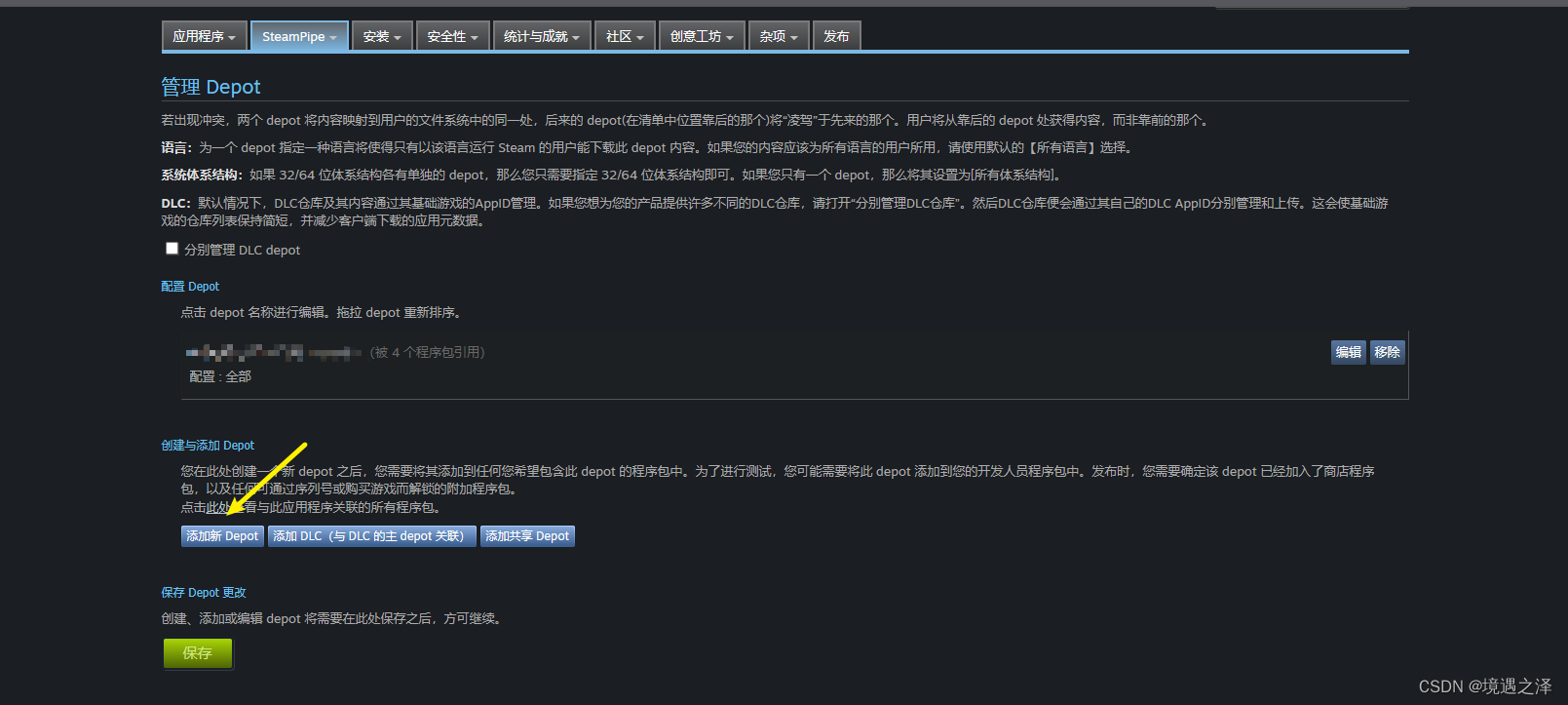
5.添加depot的名称和选中depotID,这个depotid默认是比appid+1的,比如你的appid是480,depotid就应该是481,然后点击保存 ,这里的depot就设置完成了。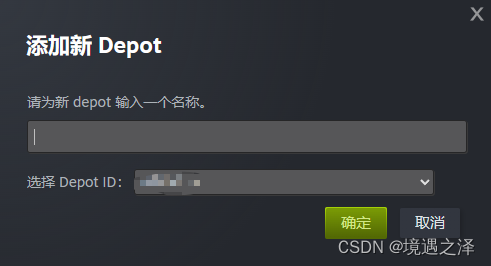
三.下载SteamworkSDK
1.Steamwork的网址将SDK下载下来,解压到一个最好是英文的目录中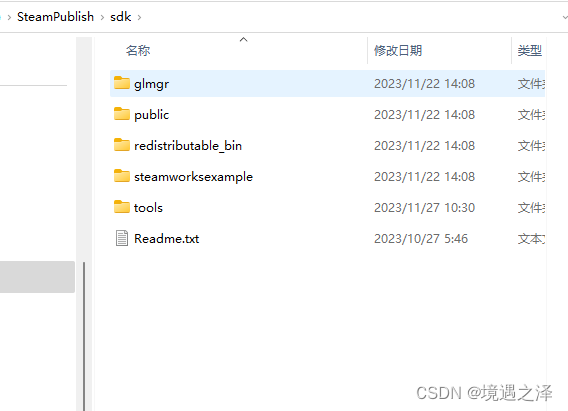
2.找到scripts文件夹,里面默认有4个文件,我们首先打开第一个app_build_1000这个文件,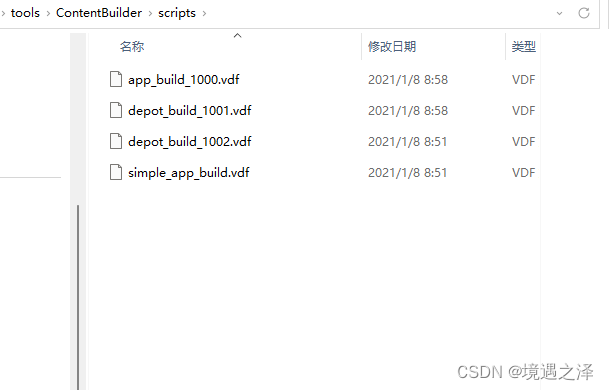
3.编辑app_build_1001,建议将1001改为自己的appid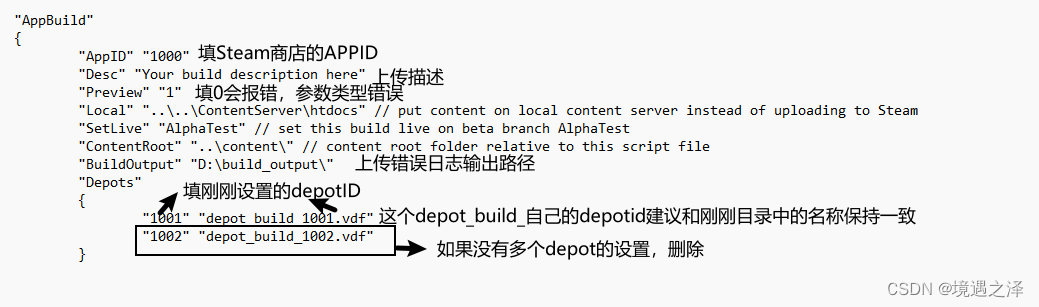
4.将自己的游戏打包出来,将exe文件拷贝到sdk/tools/ContentBuilder/content下面,然后复制一个appid.txt文件,填好appid,也拷贝到自己的exe文件目录中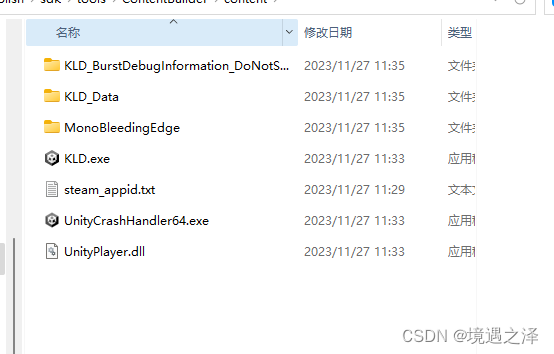
5.编辑depot_build_1001文件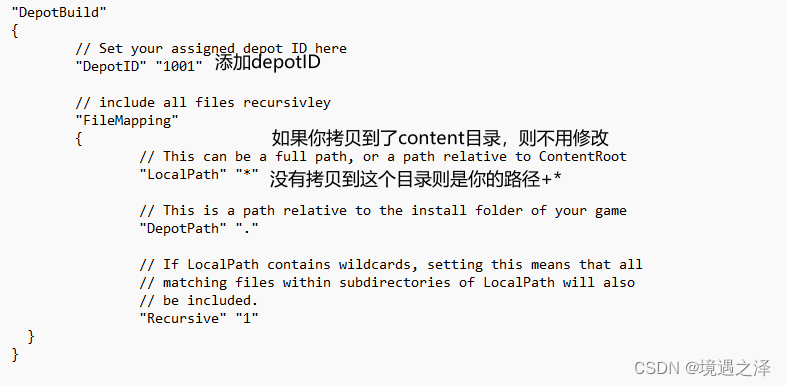
6.然后就通过SteamGUI工具将自己的exe包进行上传了,这里一个坑,Steam有一个命令行工具,run_build这个工具也能成功上传,但是虽然显示成功,但提示是preview,建议不要用
这种情况虽然显示成功,但是实际上并没有成功上传,反复测试了很多次也没有成功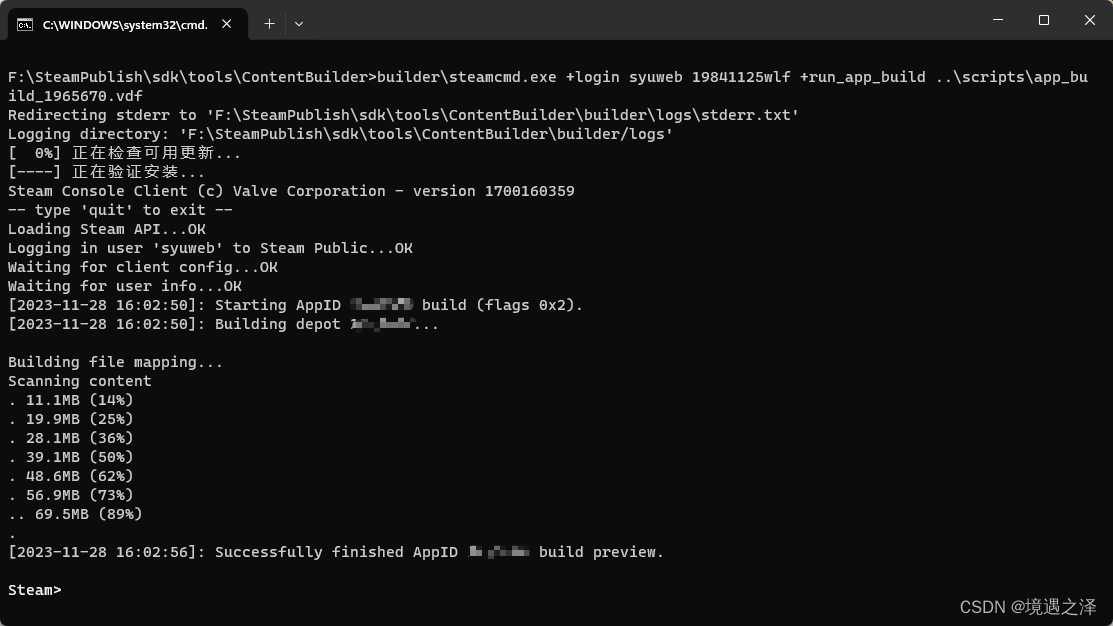
7.然后我们使用Steam的GUI工具进行上传,出现success,则成功了,如果你是第一次上传会需要邮箱进行验证,等待验证成功即可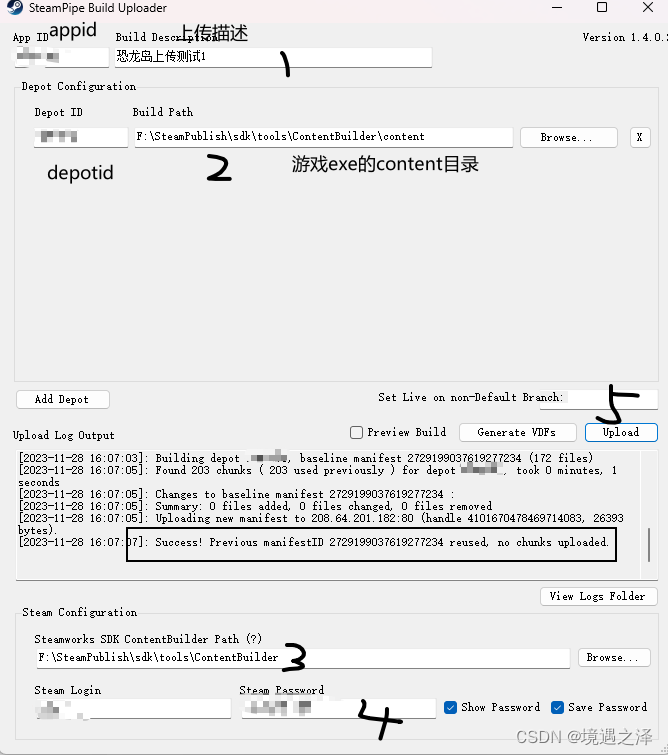
8.如果上传失败,检测刚刚那两个文件的参数是否正确,可以在output文件夹中看到错误输出日志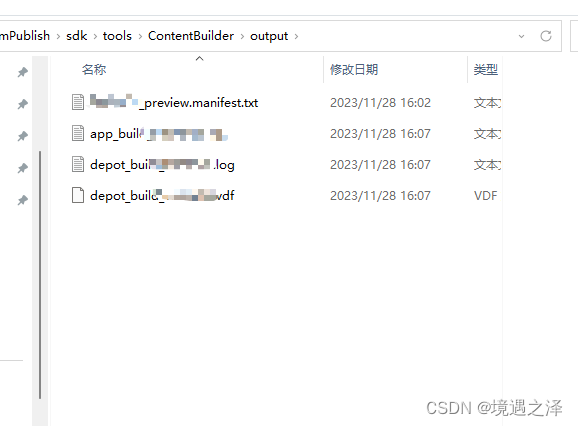
四.Steamwork商店配置发布
1.找到Steamworks管理员,然后找到SteamPile,点击生成版本,我们可以看到刚刚上传然后生成的版本,我这里已经上传过很多次了,因此你第一次上传的话应该是只有一个的,点击default分支,点击预览更改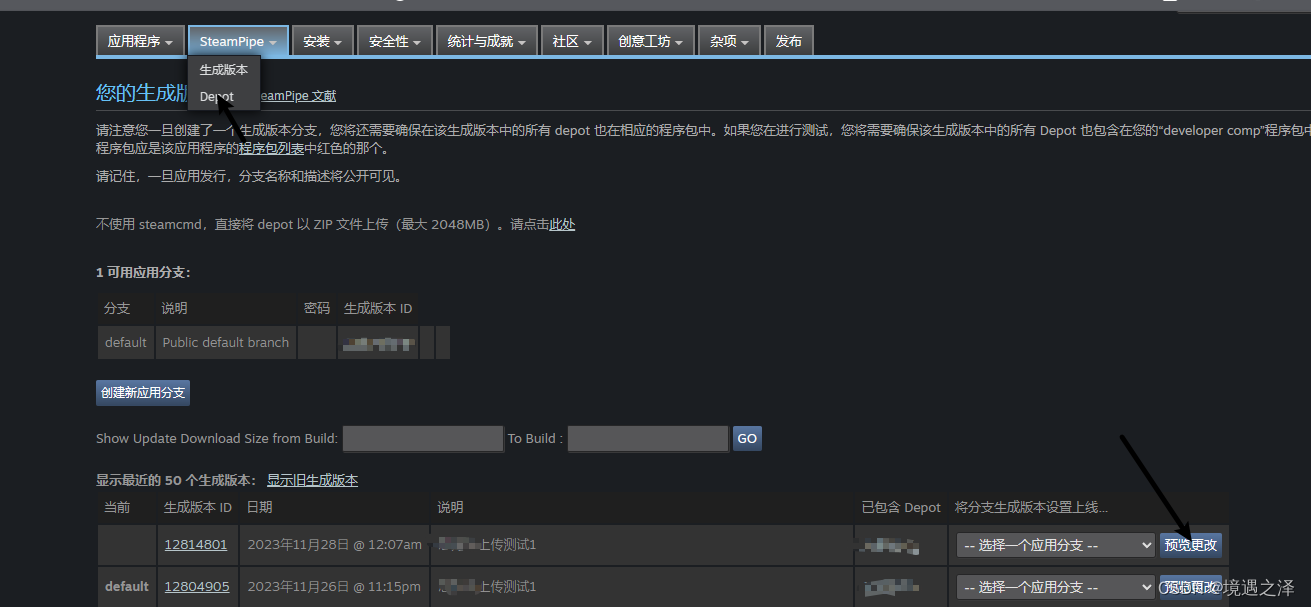
2.预览发布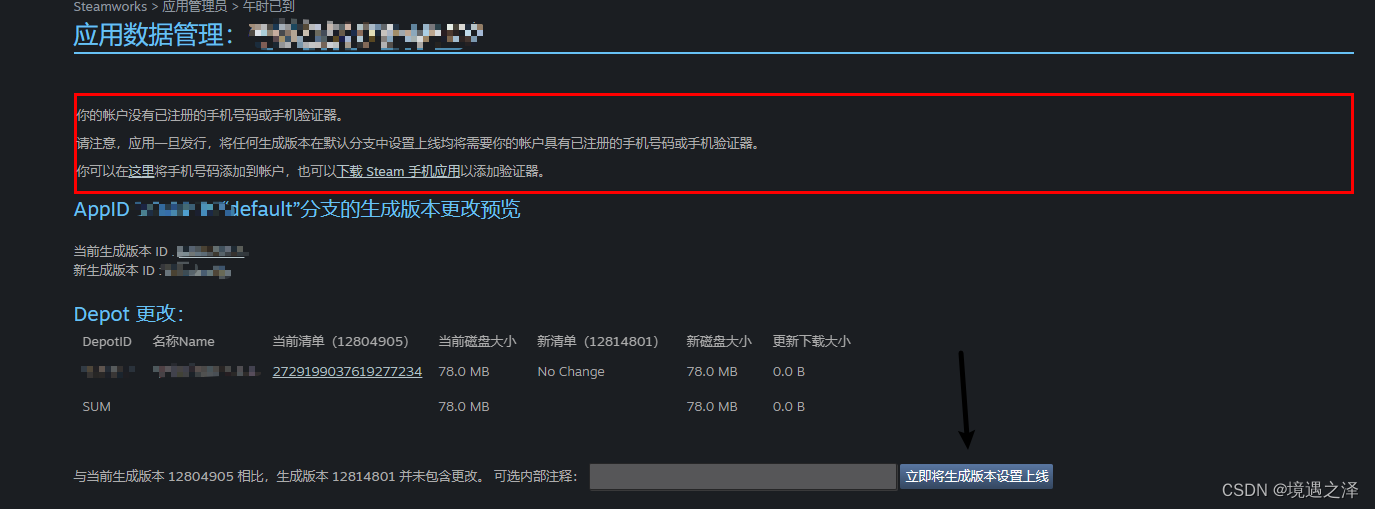
3.设置通用安装文件夹以及启动项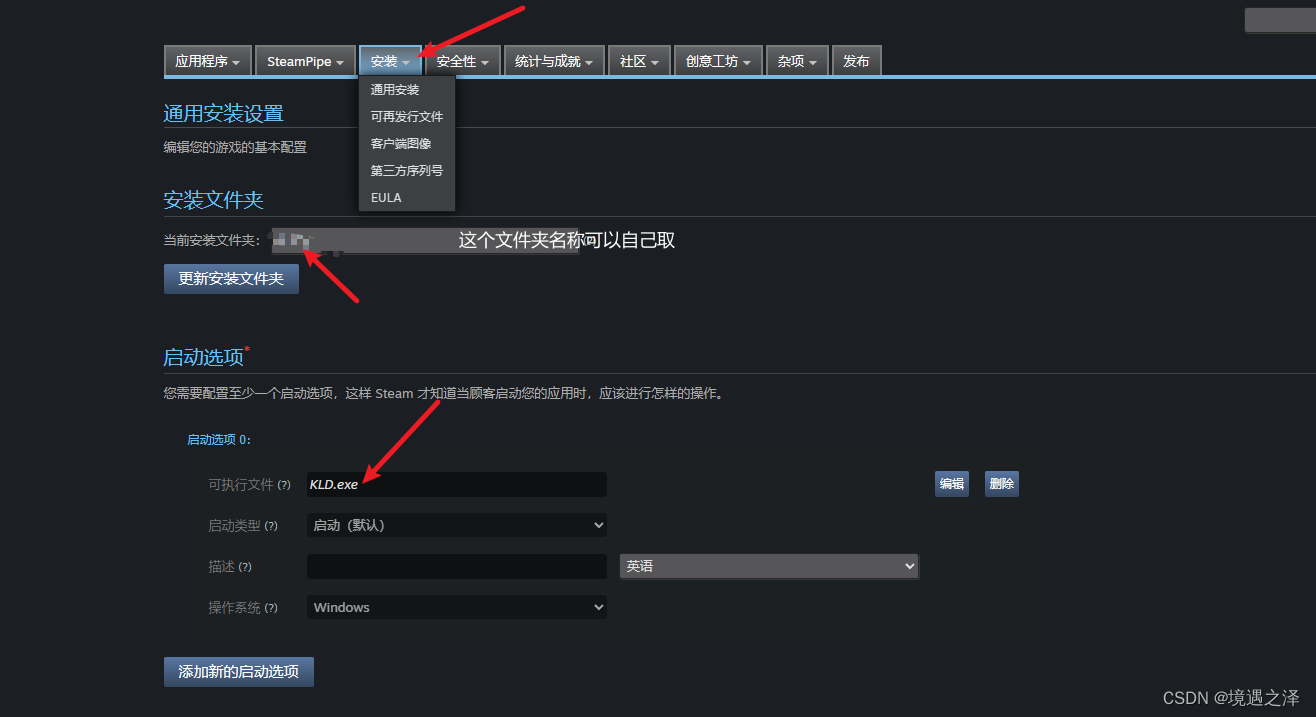
4.点击发布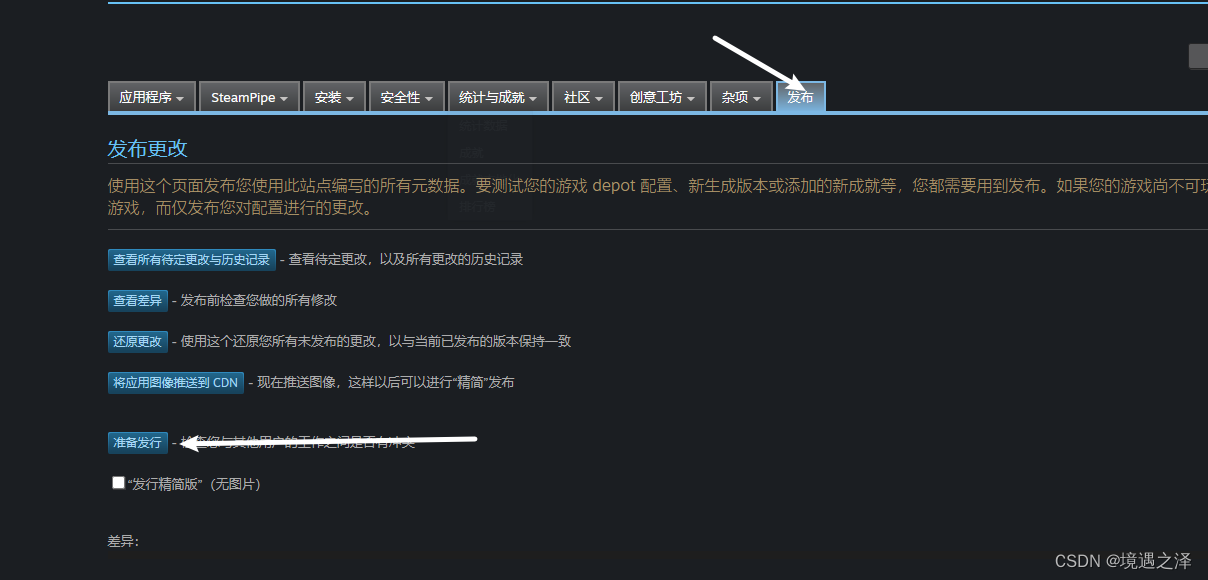
5.之前没有上线过的等待审核,审核通过了的界面就是这样的,可以安装自己的游戏测试